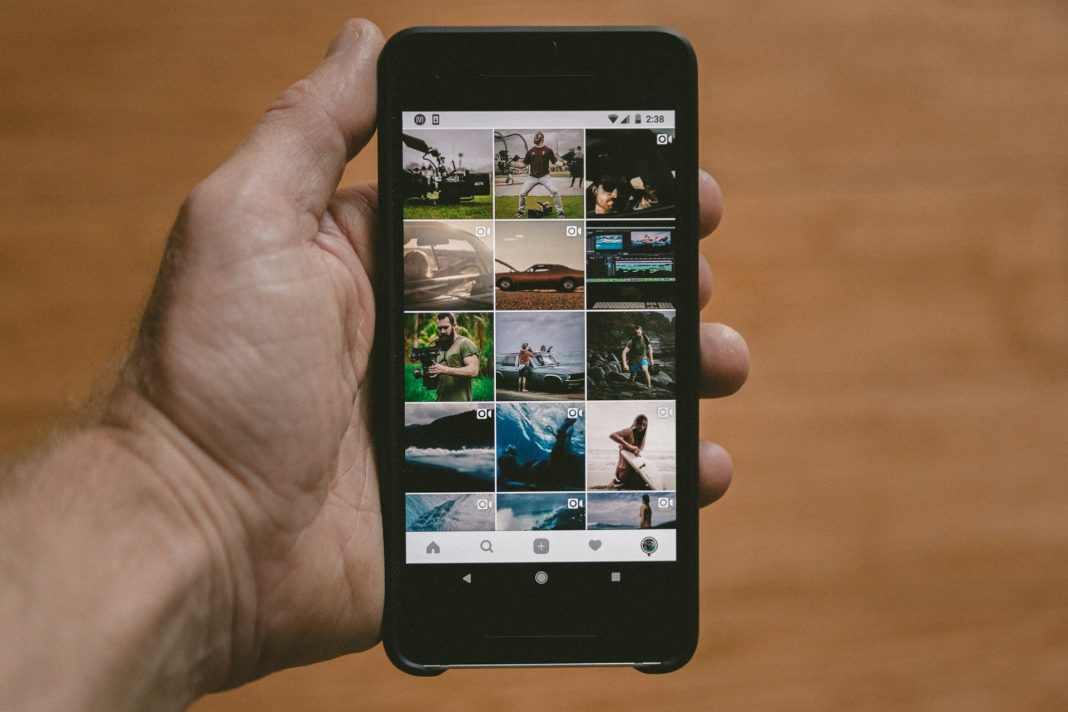Parfois, votre iPhone ralentit soudainement. Peut-être que son stockage est déjà plein, c'est pourquoi la réinitialisation d'usine pourrait être votre solution d'urgence.
Ceci est essentiel lorsque vous essayez de résoudre des problèmes, de vendre votre appareil ou de repartir à zéro. Voici comment supprimer votre iPhone en toute sécurité et le restaurer aux paramètres d'usine.
Pourquoi réinitialiser votre iPhone aux paramètres d'usine ?
Quand tu réinitialisation d'usine votre appareil, sachez qu'il s'agit d'un message d'adieu à vos fichiers, données, paramètres et tout contenu qui aspire l'énergie de votre iPhone. Préparez-vous simplement à cela. Cependant, c'est également une bonne chose à faire si vous souhaitez redémarrer votre téléphone, respecter votre vie privée, préparer votre appareil à la vente ou simplement effacer des problèmes à long terme en cours de route.
Étape 1 : Sauvegardez votre iPhone
Avant de réinitialiser votre iPhone, sauvegardez toujours vos données. De cette façon, vous pourrez facilement restaurer vos contacts, photos, applications et paramètres ultérieurement.
Comment sauvegarder votre iPhone
Sauvegarde iCloud
- Accédez à Paramètres > (Votre nom) > iCloud > Sauvegarde iCloud.
- Appuyez sur Sauvegarder maintenant et attendez la fin du processus.
Sauvegarde Mac ou PC
- Connectez votre iPhone à votre ordinateur à l'aide d'un câble USB ou USB-C.
- Utilisez le Finder (macOS Catalina et versions ultérieures) ou iTunes (macOS Mojave et versions antérieures/Windows) pour créer une sauvegarde.
Étape 2 : effacez votre iPhone à l'aide des paramètres
- Ouvrez l'application Paramètres.
- Accédez à Général > Transférer ou Réinitialiser l'iPhone.
- Appuyez sur Effacer tout le contenu et les paramètres.
- Entrez votre mot de passe ou votre mot de passe Apple ID si vous y êtes invité.
- Choisissez d’effacer votre eSIM (le cas échéant) ou de la conserver.
- Remarque importante sur l'eSIM
- Désactivez votre forfait mobile en supprimant votre eSIM. Contactez votre opérateur pour le réactiver si vous le souhaitez.
Étape 3 : effacer votre iPhone avec un ordinateur
Tu peux effacez votre iPhone si vous ne pouvez pas accéder à ses paramètres. Utilisez un ordinateur Mac ou Windows pour effacer votre appareil.
Connecter l'iPhone
- Utilisez un câble USB ou USB-C pour connecter votre iPhone à votre ordinateur. Ouvrez le Finder ou iTunes pour accéder à l'appareil.
- Sur un Mac exécutant macOS Catalina ou version ultérieure, ouvrez le Finder.
- Sur les anciennes versions de macOS ou Windows, ouvrez iTunes.
Restaurez votre iPhone
- Cliquez sur l'icône iPhone dans la barre latérale du Finder ou sur iTunes.
- Sélectionnez Restaurer l'iPhone sous l'onglet Général et confirmez votre choix.
Dépannage des problèmes courants
Mot de passe oublié ou iPhone désactivé
Si votre iPhone est désactivé ou si vous avez oublié votre mot de passe :
Utilisez le mode de récupération sur votre ordinateur pour effacer et restaurer votre appareil.
Reportez-vous au guide d'assistance Apple pour le processus de récupération.
Réinitialisation du code d'accès au temps d'écran
Vous avez oublié votre mot de passe Screen Time ? Réinitialisez-le à l'aide de l'assistance Apple ou désactivez le temps d'écran dans les paramètres, si disponible.
Dernières étapes : restaurez vos données
Une fois la réinitialisation terminée, vous pouvez restaurer votre sauvegarde. Suivez les étapes de configuration sur votre iPhone.
- Restaurer à partir d'une sauvegarde iCloud ou Restaurer à partir d'une sauvegarde Mac/PC.
- Attendez la fin du processus et votre appareil est prêt à être utilisé.
Protégez votre vie privée
Avant de vendre ou de recycler votre appareil, vous souhaitez vous assurer que vos données sont complètement effacées de l'iPhone. De cette façon, lorsque vous réinitialisez les paramètres d'usine, vos données personnelles ne risquent pas de fuir.
Dans nos derniers guides pratiques, vous apprendrez également comment organiser votre application Rappels sur votre iPhone. C'est souvent négligé, mais cela est important si vous inscrivez des aliments sur une liste de courses ou si vous planifiez des choses pour vos vacances.
© Copyright 2024 Mobile et applications, tous droits réservés. Ne pas reproduire sans autorisation.